-
0/10
ذخیره عکس در کارت حافظه گوشی | فناوری به زبان ساده
آموزش انتقال تصاویر گرفته شده با گوشی روی microSD

مشکل بسیاری از کاربران میزان حافظهی داخلی گوشیهای هوشمندشان است؛ اگرچه این روزها بسیاری از موبایلها به حافظههای ۱۲۸، ۲۵۶ یا ۵۱۲ گیگابایت مجهزند، اما باز هم بسیاری از کاربران ترجیح میدهند برخی از اطلاعاتشان را روی کارت حافظه microSD دخیره کنند. در این مقاله قصد داریم روش ذخیره عکس در کارت حافظه گوشی های اندرویدی را توضیح دهیم.
برای ذخیره عکس در کارت حافظه گوشیهای اندرویدی ابتدا لازم است به تنظیمات دوربین مراجعه کنید. بر این اساس باید دوربین گوشی را فعال کنید.
سپس روی گزینهی ستینگ یا همان تنظیمات ضربه بزنید، صفحهای باز میشود؛ به سمت پایین صفحه اسکرول کنید تا به گزینهی Storage Location یا همان محل ذخیرهسازی برسید. وقتی روی آن ضربه بزنید، دو گزینه نمایش داده میشود: internal Storage و SD Card. با انتخاب کارت حافظه یا همان SD card از این پس تمام عکسهایی که با گوشی میگیرد در کارت حافظه جانبی گوشی ذخیره میشود.
البته برای انتقال عکسهای قبلی نیز باید فکر بکنید، زیرا عکسهایی که قبلا گرفتهاید به شکل خودکار به کارت حافظه منتقل نمیشوند. در ادامه روش انتقال همهی تصاویر گوشی به کارت حافظه microSD را توضیح میدهیم.
لازمهی انتقال عکسها و فایلهایی که از قبل داخل گوشی بوده، داشتن برنامه فایل منیجر (File Manager) است که البته روی همهی گوشیهای اندرویدی این برنامه وجود دارد که البته در صورت نبود میتوانید از برنامههای شخص ثالث مثل Solid Explorer هم استفاده کنید که روش استفاده از آنها کاملا مشابه است.
برای انتقال تصاویر قبلی از گوشی به کارت حافظهی microSD باید به فایل منیجر وارد شوید؛ گزینهی internal storage یا حافظهی داخلی را انتخاب کنید. سپس روی فایل DCIM ضربه بزنید.
بعد پوشهی دوربین ظاهر میشود؛ روی آن ضربه بزنید و سپس گزینهی Move را انتخاب کنید. بعد برنامهی فایل منیجر (File Manager) را باز کنید و گزینه کارت حافظه (microSD) را انتخاب کنید. احتمالا گزینهی DCIM وجود دارد، اگر چنین گزینهای مشاهده نکردید، گزینهی Create Folder یا ایجاد فولدر را انتخاب کرده و نام آن را به DCIM تغییر دهید. با ضربه زدن روی کلید Done مراحل انتقال تصاویر قبلی گوشی به کارت حافظه microSD به پایان رسیده است.

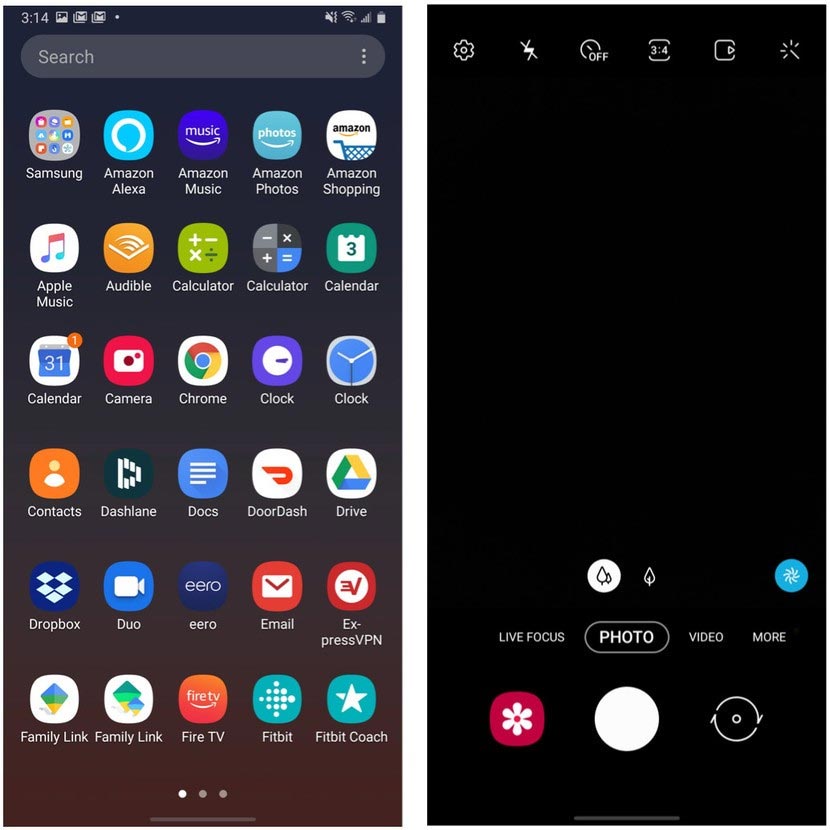
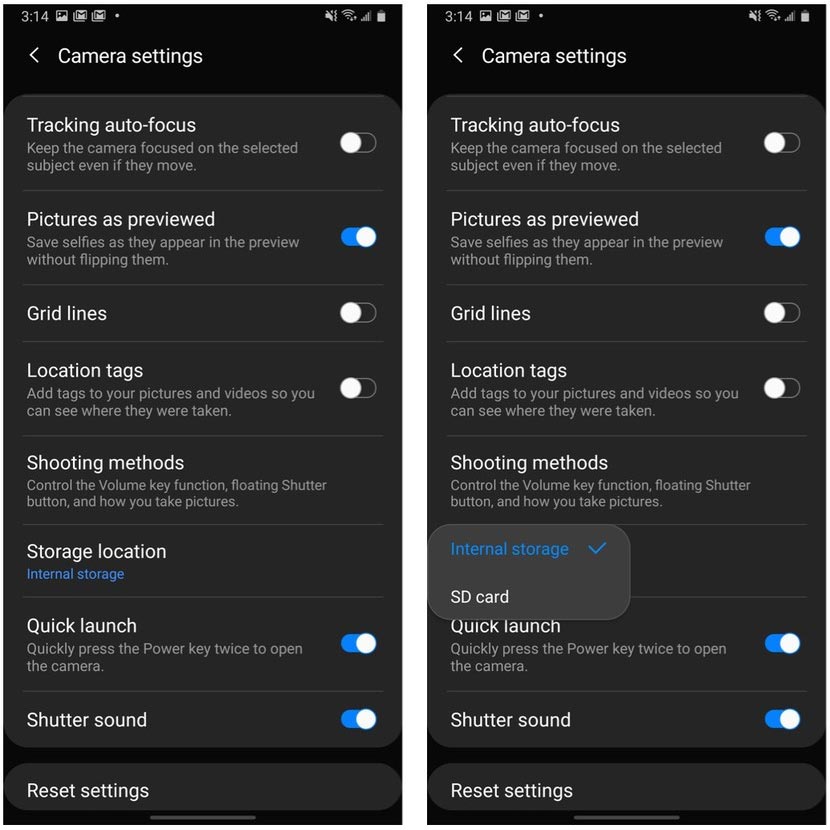

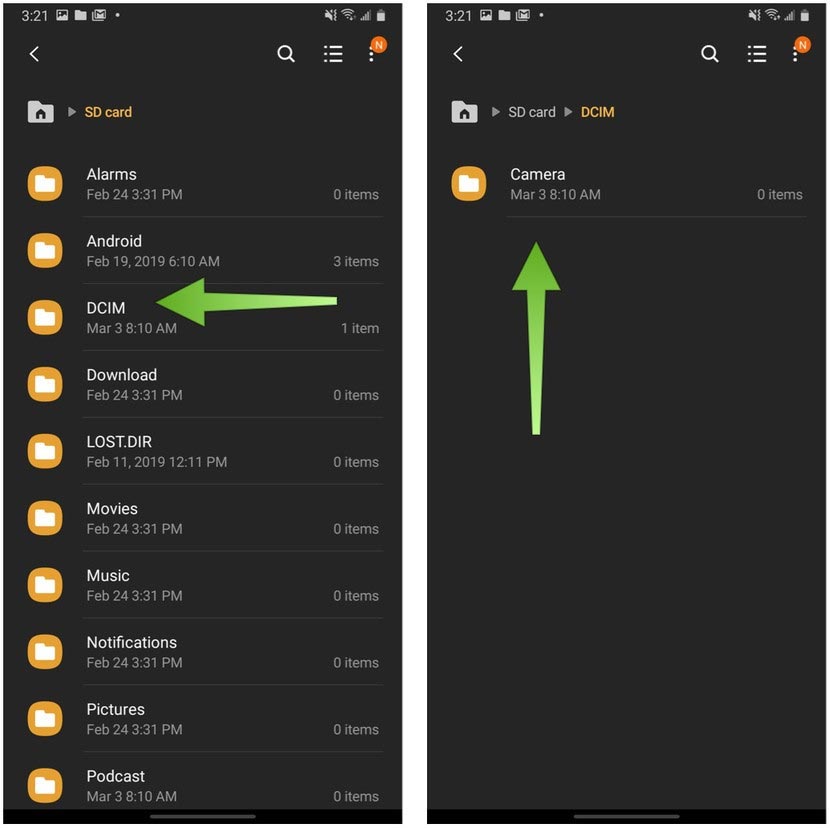








نظرات
دیدگاه خود را اشتراک گذارید